Pode agrupar formas para movê-las todas de uma só vez e, em seguida, desagrupar as formas para movê-las de forma independente.
Tudo o que faz a uma única forma, pode fazer a um grupo de formas: redimensioná-lo, rodá-lo, alinhá-lo com outras formas, etc. Visio trata um grupo como uma grande forma.
Agrupar formas
-
No separador Base, no grupo Ferramentas, clique na Ferramenta de Ponteiro.
-
Arraste uma seleção em torno de todas as formas que pretende agrupar ou desagrupar, ou mantenha premida a tecla CTRL e clique em todas as formas que pretende agrupar ou desagrupar.
-
Clique com o botão direito do rato numa forma selecionada, aponte para Agrupar e, em seguida, clique em Agrupar. Também pode premir Ctrl+Shift+G.
Desagrupar formas
-
No separador Base, no grupo Ferramentas, clique na Ferramenta de Ponteiro.
-
Clique com o botão direito do rato no grupo, aponte para Grupo e, em seguida, clique em Desagrupar. Também pode premir Ctrl+Shift+U.
Adicionar ou remover uma forma de um grupo
-
Siga um dos seguintes procedimentos:
-
Para adicionar uma forma a um grupo, selecione a forma e o grupo ao qual pretende adicionar a forma.
-
Para remover uma forma de um grupo, selecione o grupo e, em seguida, clique na forma que pretende remover do grupo.
-
-
No separador Base > grupo Dispor > Grupo > selecione Adicionar ao Grupo ou Remover do Grupo.
Criar um grupo num grupo
Pode até agrupar uma forma com outro grupo de formas para criar um grupo dentro de um grupo. No entanto, se criar muitos grupos aninhados, Visio abranda. Para um melhor desempenho do Visio, considere adicionar e remover formas de grupos em vez de criar grupos dentro de grupos.
Agrupar formas ou imagens
-
Abra o diagrama para editar.
-
Selecione duas ou mais formas ou imagens.
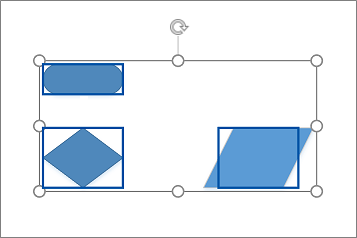
-
Selecione Forma > Agrupar > Agrupar.
A partir de agora, ao selecionar um dos objetos num grupo, os objetos agrupados serão rodeados por uma caixa de seleção.
Desagrupar formas ou imagens
-
Abra o diagrama para editar.
-
Selecione o grupo de formas ou imagens. Os objetos agrupados serão rodeados por uma caixa de seleção.
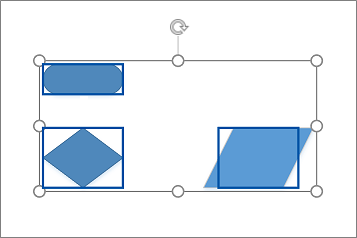
-
Selecione Forma > Agrupar > Desagrupar.
Consulte Também
Selecionar, mover, redimensionar e rodar formas
Alinhar e posicionar formas num diagrama
Ver, criar e editar um diagrama no Visio na Web
Selecionar, copiar e mover formas no Visio para a Web
Alterar o tamanho, a rotação e a ordem de uma forma no Visio para a Web










